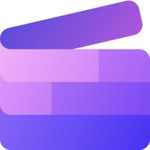.
Windows11 の Clipchamp でグリーンバック動画素材の使い方について解説します。
グリーンバック動画素材は背景が緑色の動画素材です。緑色を透明にすることで、他の動画と簡単に合成する事ができるものです。
動画素材サイトではグリーンバックで公開されている事が多いです。
しかしグリーンバック動画素材を読み込んだだけでは使えないので、使い方がわからない人も多いのではないかと思います。
以下のようにして Clipchamp でもグリーンバック動画素材を使う事ができます。
グリーンバック素材の使い方
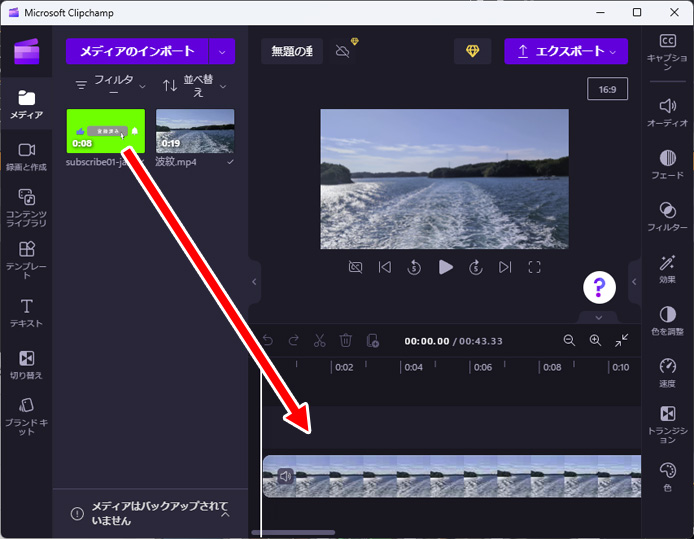
まずはグリーンバック動画素材をタイムラインに配置します。
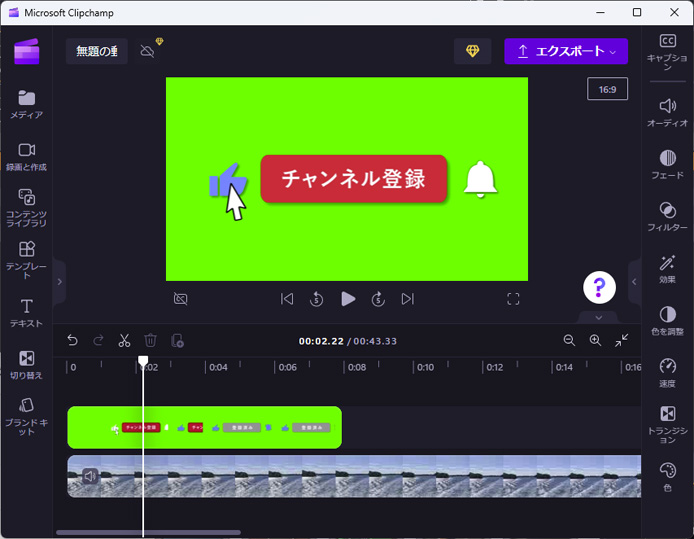
グリーンバック動画素材を配置しただけでは、後ろの動画が見えなくなってしまいました。
緑色を透明にする作業が必要になります。
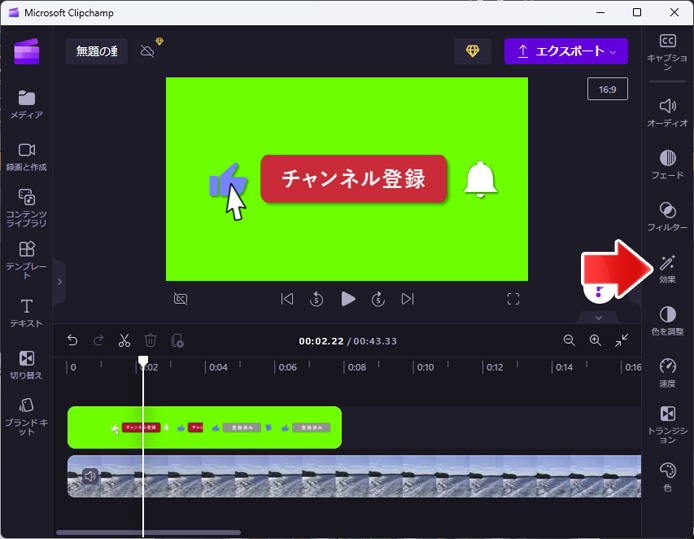
グリーンバック素材をクリックして選択してから、右側のメニューより効果ボタンを押します。
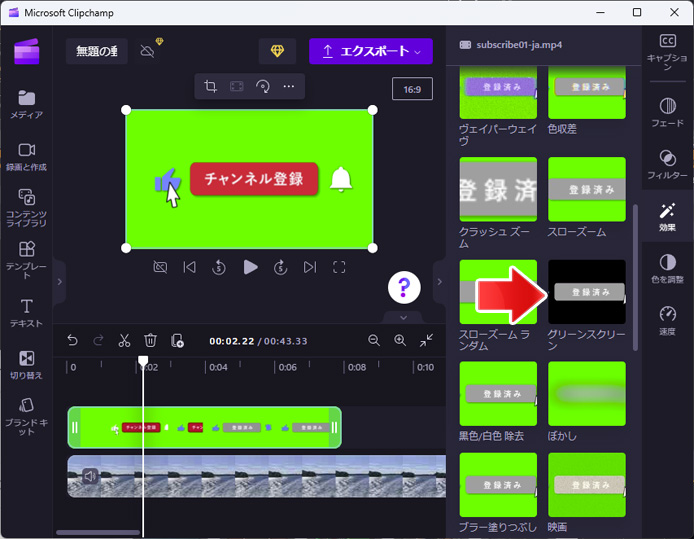
効果メニューの一覧から、グリーンスクリーンを選択します。
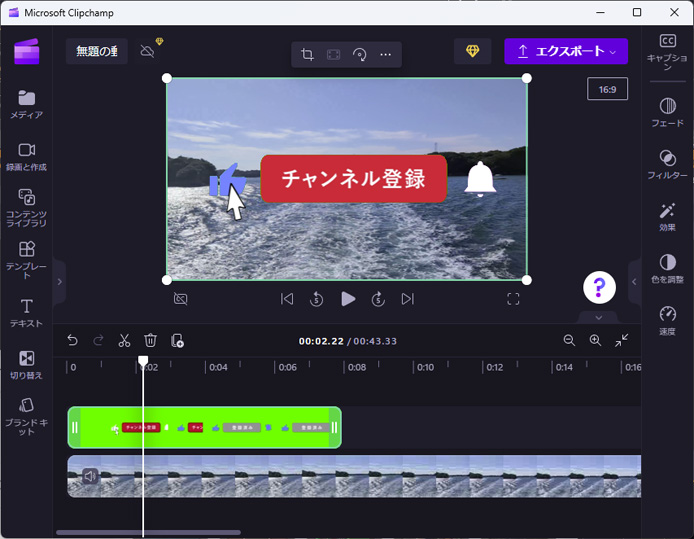
すると、緑色が透明になって動画素材を合成する事ができます。
しきい値の調整

グリーンバックを合成した結果、緑色がわずかに残ってしまう事があります。
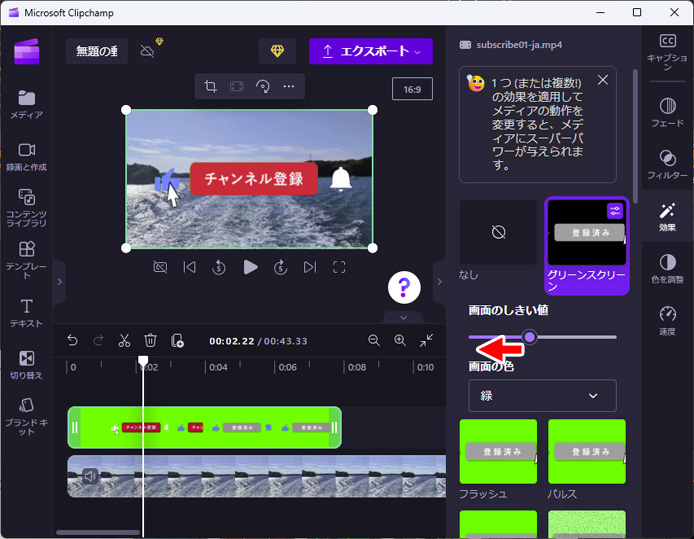
そんな時は効果ボタンを押して、グリーンスクリーンの画面のしきい値を調整することで改善できます。
ブルーバック、レッドバック素材
動画の合成はグリーンバックが一般的ですが、用途によってはブルーバック素材、レッドバック素材があります。
Clipchamp はブルーバックもレッドバックも使えます。
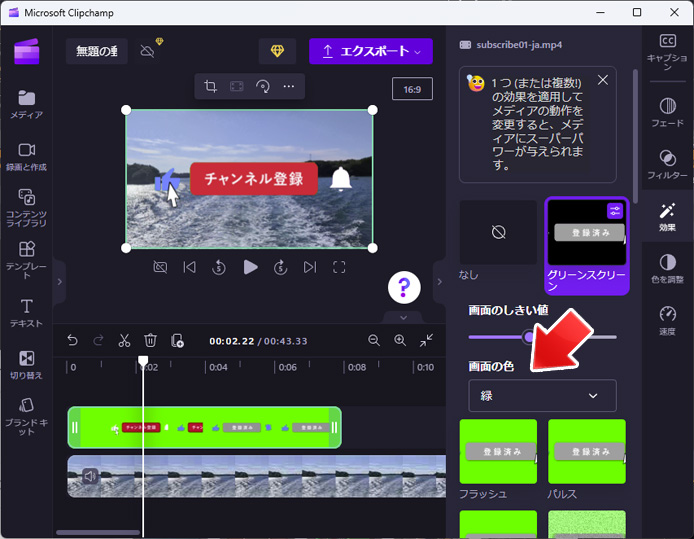
画面の色メニューを開きます。
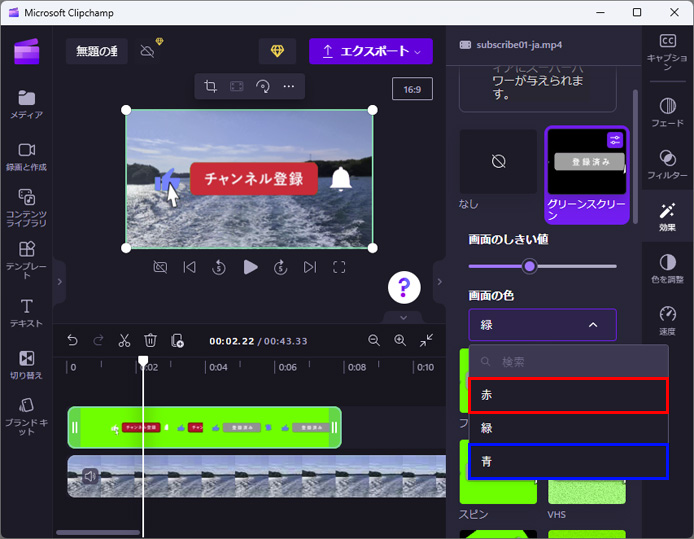
レッドバックなら赤、ブルーバックなら青を選択します。
これでレッドバックでもブルーバックでも動画を合成する事ができます。
関連記事
矢印アニメーションを使うには?